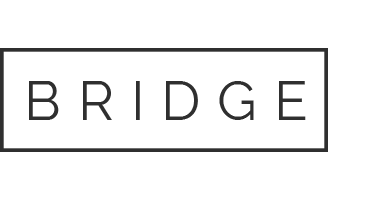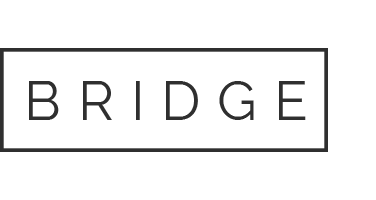스위치를 구매한 후에 네트워크에 연결하기 전 몇 가지 작업을 해야만 합니다. 스위치의 이름을 설정하거나 인터페이스를 설정하는 작업 같은 것 말입니다.
그래서 오늘은 AOS-CX 스위치의 아주 기본적인 설정 명령어들을 살펴보겠습니다.
Hostname 설정
스위치가 하나만 있는 경우가 아니라면 각 스위치의 이름을 지정해주어야 합니다. 그래서 대규모 네트워크 환경에서 쉽게 식별할 수 있게 됩니다. 실제 운영환경이라면, 이것이 가장 먼저 해줘야 할 작업일 것입니다.
많은 기업들은 각자의 표준화된 명명 규칙을 갖고 있습니다. 그리고 그것을 문서화해서 관리하기도 합니다.
예를 들어, 어떤 명명 규칙은 Building-Floor-Rack_Name 으로 지정되어 있을 수 있습니다. 그럼 건물 9의 2층에 있는 랙 4번 스위치 이름은 9-2-4_SWA, 9-2-4_SWB, 9-2-4_SWC 등으로 지정할 수 있게 됩니다.
다음 명령을 통해 장치의 이름을 지정할 수 있게 됩니다.
- Command Context: Config
- Syntax: hostname <HOSTNAME>
Example:
Switch(config)# hostname Access-1
Access-1(config)#인터페이스 설정
AOS-CX 스위치는 기본적으로 모든 포트가 비활성화 되어 있습니다. 그래서 만약 특정 인터페이스를 사용하기 위해서는 “no shutdown” 명령을 사용하여 상태를 업데이트 할 수 있습니다.
- Command Context: config-if (interface level)
- Syntax: shutdown / no shutdown
Example: 인터페이스 활성화
Switch(config)# interface 1/1/1
Switch(config-if)# no shutdownExample: 인터페이스 비활성화
Switch(config)# interface 1/1/1
Switch(config-if)# shutdown이 외에도 각 인터페이스에 Description을 작성할 수 있습니다. 이 역시 관리 목적으로 용이하게 사용될 수 있습니다.
- Command Context: config-if (interface level)
- Syntax: description <Description>
Example:
Switch(config)# interface 1/1/1
Switch(config-if)# description To-Core-switch인터페이스 상태 확인
“show interface” 명령어를 사용하면 스위치의 모든 인터페이스의 상태 정보와 구성 정보를 확인할 수 있습니다. 하지만, “show interface” 명령어 뒤에 특정 인터페이스 이름을 추가한다면 해당 인터페이스 정보만 보여주게 됩니다.
- Command context: Manager (#)
- Syntax: show interface <Interface-ID>
Access-1# show interface 1/1/1
Interface 1/1/1 is down (Administratively down)
Admin state is down
State information: Group speed mismatch
Link transition: 0
Description: To-Core-switch
Hardware: Ethernet, MAC Address: 90:20:c2:bc:3f:00
MTU: 1500
Type SFP-BT여기서 “Administratively down“이라 것은 해당 인터페이스에 “shutdown” 명령어가 적용되었다는 것을 의미합니다. 그리고 Description항목에 방금 입력했던 내용이 적용된 것을 확인할 수 있습니다.
“no shutdown” 명령어를 적용한 후에 다시 인터페이스를 적용하면 아래와 같이 변경된 것을 확인할 수 있습니다.
Access-1# show interface 1/1/1
Interface 1/1/1 is up
Admin state is up
State information: Group speed mismatch
Link transition: 0
Description: To-Core-switch
Hardware: Ethernet, MAC Address: 90:20:c2:bc:3f:00
MTU: 1500
Type SFP-BT
네트워크 탐지 (LLDP – Link Layer Discovery Protocol)
실제 운영환경에서 AOS-CX 스위치를 원격으로 구성하고 있다고 생각해볼까요? 이 스위치는 여러 개의 네트워크 장치와 연결되어 있고, 그 중에서 Aruba Controller와 연결되어 있는 인터페이스만 구성해야 한다고 가정해보겠습니다. 현장에 IT팀이 없기 때문에 직접 확인할 수 없고 오로지 원격 환경에서 정확한 인터페이스를 찾아야만 합니다.
이럴 때, LLDP를 사용하면 쉽게 해결이 가능합니다.
LLDP는 특정 제조사만을 위한 프로토콜이 아닌 Vendor-neutral link layer 프로토콜(Layer 2 IEEE 표준 프로토콜) 입니다. 유선 이더넷 연결을 통해 ID와 기능을 알리는 데 사용됩니다. 이 프로토콜을 사용해서 네트워크 장치간의 상호 연결을 검색하고 문서화 할 수 있습니다.
LLDP의 향상된 기능으로 알려진 LLDP-MED은 미디어 엔드포인트 탐색(Media Endpoint Discovery)을 의미합니다. 이 LLDP-MED를 통해서 VLAN-ID, Layer 2 우선순위나 QoS와 같은 차별 서비스 등 LAN 정책을 자동으로 검색할 수 있습니다. 각 장치들은 이더넷 프레임에 LLDP 정보를 정기적으로 전송하게 됩니다. 그래서 직접 연결된 장치는 이러한 프레임을 수신하고 정보를 로컬 메모리에 있는 테이블에 저장합니다.
자, 그럼 아래 그림을 한 번 살펴볼까요?
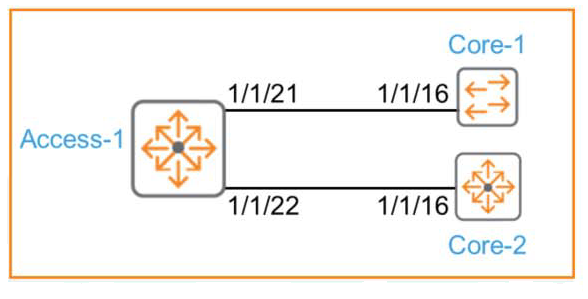
이렇게 연결된 Access-1 스위치가 상단에 Core-1, Core-2 스위치가 연결된 상황입니다.
Access-1의 1/1/21 포트는 Core-1스위치의 1/1/16포트와, Access-1의 1/1/22 포트는 Core-2스위치의 1/1/16 포트와 연결되어 있습니다. 이미 위와 같이 구성도를 그려놓고 스위치를 구성했다면 LLDP 정보는 필요 없을 것입니다. 하지만, 문서가 오래되었거나 잘못 되었을 수도 있고, 구성이 변경되었을 수도 있습니다. 이럴 때는 LLDP 정보를 활용하여 구성도를 업데이트 할 수 있습니다.
※ 일부 사람들은 구성도 문서를 만들고 지속적으로 업데이트하는 일이 불필요하다고 생각하는 경우도 있습니다. 이미 네트워크가 잘 동작하고 있는데 이러한 문서를 만드는데 시간과 비용을 들여서 할만한가 의문을 제기합니다. 하지만, 네트워크상에 장애가 발생했을 때 이런 최신화 되어 있는 문서는 장애 원인을 찾고 해결하는데 아주 효과적일 수 있습니다. 이러한 문서가 없다면, 전체 네트워크에 대해 하나하나씩 찾아나가야 하고, 그만큼 장애 시간이 길어지게 될 것입니다. 단순히 10~15분만에 해결될 문제를 4~5시간 이상 네트워크 장애가 지속될 수 있다는 것입니다.
AOS-CX 스위치는 기본적으로 LLDP가 활성화되어 있습니다.
아래와 같이 “show lldp neighbor-info” 명령어를 사용하면 모든 인터페이스 상에 연결된 이웃 장치(Neighbor Device)의 정보를 보여줍니다.
- Command Context: Manager(#)
- Syntax: show lldp neighbor-info
- Authority: Operator 또는 Manager
Access-1# show lldp neighbor-info
LLDP Neighbor Information
=========================
<output omitted>
LOCAL_PORT CHASSIS-ID PORT-ID PORT-DESC TTL SYS-NAME
---------------------------------------------------------------------------
1/1/21 90:20:c2:bc:a8:00 1/1/16 1/1/16 120 Core-1
1/1/22 90:20:c2:bb:8b:00 1/1/16 1/1/16 120 Core-2
특정 인터페이스의 더 많은 정보를 알고 싶다면 위 명령어 뒤에 해당 인터페이스를 추가하면 됩니다.
Access-1# show lldp neighbor-info 1/1/21
Port : 1/1/21
Neighbor Entries : 1
Neighbor Entries Deleted : 0
Neighbor Entries Dropped : 0
Neighbor Entries Aged-Out : 0
Neighbor Chassis-Name : Core-1
Neighbor Chassis-Description : Aruba JL635A GL.10.04.0001
Neighbor Chassis-ID : 90:20:c2:bc:a8:00
Neighbor Management-Address : 10.250.1.3
Chassis Capabilities Available : Bridge, Router
Chassis Capabilities Enabled : Bridge, Router
Neighbor Port-ID : 1/1/16
Neighbor Port-Desc : 1/1/16
Neighbor Port VLAN ID : 1107
TTL : 120
Show Command
오늘 포스팅에서는 네트워킹 장비의 일반적인 기능과 함께 네트워킹 장비를 확인하는 데 도움이 되는 아주 기본적인 명령어에 대해 알아보겠습니다. 이 정보는 엔트리 과정 중에 배울 수 있는 가장 중요한 정보로 향후 우수한 네트워크 엔지니어와 관리자는 네트워크 연결의 실체를 확인하는 데 능숙해야 합니다. 이 정보를 통해 기존 문서상의 정보를 확인하거나 새로운 네트워크에 대한 문서를 만드는데 도움이 될 것입니다.
이러한 “show” 명령어는 기준 설정 및 트러블슈팅에도 유용합니다.
이 명령어를 통해 CPU 및 메모리 사용률을 비롯한 많은 스위치 성능 및 상태 매개 변수를 볼 수 있습니다.
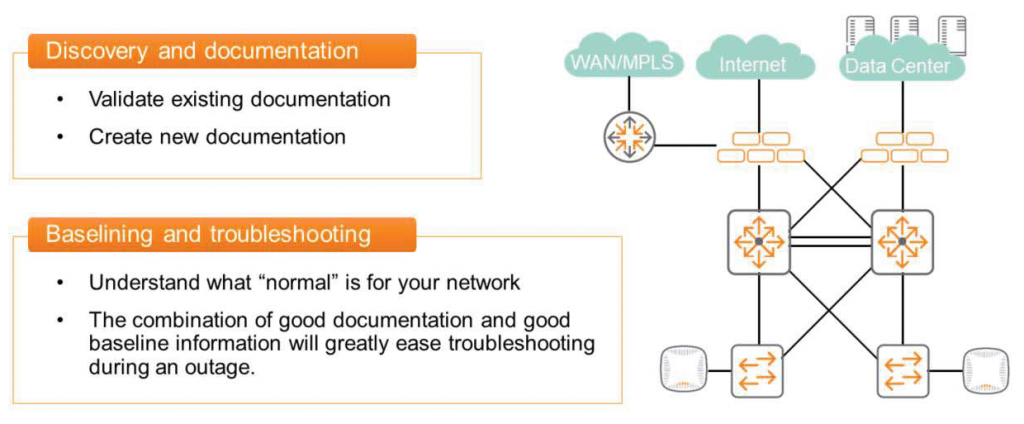
한 번 실례를 들어볼까요?
네트워크 상태가 정상이고 어떤 문제도 없는 상태에서 모든 스위치가 일반적으로 약 5%의 CPU 사용률을 보이고 있다고 가정해 보겠습니다. 여러분은 자신의 네트워크에 대해서 잘 알고 있고 몇 달 전부터 이 문제에 관심을 기울여 왔습니다. 이 때 장애 또는 퍼포먼스가 느려진 와중에 사용량이 85%로 나타나는 스위치가 있다는 것을 발견합니다. 그럼 여러분은 이제 그 스위치를 집중적으로 살펴보거나 그 스위치와 연결된 다른 장치들을 확인해볼 것입니다.
이것이 가능한 이유는 네트워크가 정상일 때 계속적으로 주의 깊게 보고 있었기 때문일 것입니다. 만약 주의를 기울이지 않고 네트워크상의 스위치 상태를 몰랐다면 85% 활용률이 정상인지 비정상인지 전혀 알 수 없었을 것이다.
물론, Aruba는 이러한 기본 프로세스를 쉽고 자동화할 수 있는 매우 효과적인 관리 플랫폼을 가지고 있지만, CLI를 사용하여 네트워크 장치의 상태를 확인하는 것 역시도 여전히 중요한 일입니다.
스위치의 커맨드(명령어)를 마스터하고, 기준상태에 대해 이해하는 것은 네트워크 운영에 매우 중요합니다. 단지 시험을 치르기 위함이 아니라 네트워크 장비를 직접 운영하고 관리하는 현실에 마주했을 때, 특히 장애가 발생했을 때 지금 이 모든 것들이 얼마나 효과적일지 나중에 겪어봤을 때 크게 와닿을 것입니다.
그럼 몇 가지 주요 “Show” 명령어들을 한 번 알아보겠습니다.
Show version
“show version”은 스위치 운영체제에 관한 버전 정보를 보여주는 명령어입니다. 스위치 운영체제 뿐만 아니라 서비스 운영제체, BIOS 버전 정보도 함께 보여줍니다.
Switch# show version
---------------------------------------------------------------------
AOS-CX
(c)Copyright 2017-2019 Hewlett Packard Enterprise Development LP
---------------------------------------------------------------------
Version : GL.10.04.003
<output deleted for clarity>
Service OS Version : GL.01.05.0002
BIOS Version : GL-01-0013Command Context는 Operator(>)와 Manager(#) 모두 가능하며, 권한 역시 Operators와 Administrators에서 모두 사용 가능합니다.
Show system
“show system” 명령어는 시스템에 관한 일반적인 상태 정보를 보여줍니다. 원격으로 접속(TELNET, SSH 등)했을 경우에는 장치 플랫폼이나 버전 정보가 정확하지 않을 수도 있습니다.
아래는 Aruba 8325-48YC라는 모델이면서 Hostname이 Switch인 CX 스위치의 정보입니다.
Switch# show system
Hostname : Switch
System Description : GL.10.04.003
System Contact :
System Location :
Vendor : Aruba
Product Name : JL635A Aruba 8325-48Y8C 48p 25G 8p 100G Swch
Chassis Serial Nbr : TW98KM003P
Base MAC Address : 9020c2-bced00
AOS-CX Version : GL.10.04.0003
Time Zone : UTC
Up Time : 1 week, 1 day, 11 hours, 20 minutes
CPU Util (%) : 4
Memory Usage (%) :19여기서 시리얼 정보라든가, MAC주소, 가동 시간 뿐만 아니라 CPU나 메모리 사용량까지 확인이 가능합니다.
이 정보를 토대로 스위치의 기준 점을 확인할 수가 있고, 이 수치가 확연히 달라졌을 때 스위치의 비정상 상태를 가늠할 수가 있게 됩니다.
Show running-config
“show running-config”는 스위치에 적용되어 있는 구성 정보를 보여줍니다. 사용자 정보는 표시되지 않습니다. Manager Context(#) 모드에서만 사용이 가능하고, Administrator 권한을 보유해야 합니다.
Switch# show running-config
Current configuration:
!
!Version AOS-CX GL.10.04.0003
!export-password:default
Hostname Switch
!
Router ospf 1
area 0.0.0.0
Vlan 1,1101,1103,1105,1107
Interface mgmt
no shutdown
ip static 10.250.1.3/24
default-gateway 10.250.1.254
Interface 1/1/29
no shutdown
description To-8325-Core-Table01-Port47
no routing
Vlan trunk native 1
Vlan trunk allowed 1101,1103,1105
<<<Omitted output>>>Top CPU
이 명령어는 CPU 사용률 정보를 자세하게 보여줍니다. 위에서 “show system”이라는 명령어를 통해 CPU 사용량에 대해서 확인할 수 있는 것을 보여줬습니다. 하지만, “Top CPU” 명령어를 사용하면 더 자세한 정보를 확인할 수 있습니다.
Operator(>)와 Manager(#)모드 모두에서 사용 가능하고, Operator, Administrator 권한을 가진 유저가 사용 가능합니다.
Switch# top cpu
top - 20:40:46 up 17 days, 23:45, 1 user, load average: 0.32, 0.26, 0.24
Tasks: 238 total, 1 running, 194 sleeping, 0 stopped, 0 zombie
%Cpu(s): 2.5 us, 1.6 sy, 0.0 ni, 95.9 id, 0.0 wa, 0.0 hi, 0.0 si, 0.0 st
KiB Mem : 7868164 total, 3013360 free, 13999328 used, 3455476 buff/cache
KiB Swqp: 2097148 total, 2095868 free, 1280 used, 6079420 avail Mem
PID USER PR NT VIRT RES SHR S %CPU %MEM TIME+ COMMAND
26308 admin 20 0 3344 2064 1612 R 11.8 0.0 0:00.03 top -b -n l -s -c -o %CPU
629 root 20 0 33928 17084 6124 S 5.9 0.2 777:57.14 /usr/sbin/ovsdb-server
3047 root 20 0 791184 84416 32232 S 5.9 1.1 189:43.13 /usr/bin/prometheus
1 root 20 0 7600 6312 2960 S 0.0 0.1 0:28.14 /usr/sbin/init
Top Memory
이 명령어 역시 “Top CPU”와 마찬가지로 메모리 사용량에 대한 정보를 보여주게 됩니다.
동일하게 Operator(>)와 Manager(#)모드 모두에서 사용 가능하고, Operator, Administrator 권한을 가진 유저가 사용 가능합니다.
Switch# top memory
top - 20:41:22 up 17 days, 23:46, 1 user, load average 0.31, 0.26, 0.24
Tasks: 238 total, 2 running, 193 sleeping, 0 stopped, 0 zombie
%Cpu(s): 2.5 us, 1.6 sy, 0.0 ni, 95.9 id, 0.0 wa, 0.0 hi, 0.0 si, 0.0 st
KiB Mem : 7868164 total, 3013768 free, 1398760 used, 3455636 buff/cache
KiB Swqp: 2097148 total, 2095868 free, 1280 used, 6080024 avail Mem
PID USER PR NT VIRT RES SHR S %CPU %MEM TIME+ COMMAND
2366 root 20 0 2013036 129684 45568 S 0.0 1.6 739:59.05 /usr/bin/switchd_agent -i l -s
3047 root 20 0 791184 84416 32232 S 5.9 1.1 189:43.37 /usr/bin/prometheus --
701 root 20 0 1212616 75652 19316 S 0.0 1.0 18:02.19 /usr/bin/hpe-restdShow interfaces brief
이 명령어는 사용 가능한 인터페이스 정보와 함께 현재 상태를 함께 보여줍니다.
인터페이스에 적용된 Layer 2와 Layer 3 구성 정보 역시 함께 보여주게 됩니다.
이것은 많은 네트워크 엔지니어들이 자주 사용하는 명령어 중에 하나입니다. 장비의 모든 인터페이스 상태를 확인하기도 하지만, Enabled나 Status 컬럼과 같은 특정 정보만 집중해서 보기도 합니다.
Switch# show interface brief
------------------------------------------------------------------------------
Port Native Mode Type Enabled Status Reason Speed
VLAN (Mb/s)
------------------------------------------------------------------------------
1/1/1 1 routed SFP28DAC3 yes up 25000
1/1/2 1 trunk SFP28DAC3 yes up 25000
1/1/3 1 trunk SFP28DAC3 yes up 25000
<<<Omitted Output>>>Enabled 항목에 “yes”라고 되어 있는 경우에는 스위치 Config에서 Disabled 되어 있지 않다는 것을 의미합니다. Status 항목에 “up”의 의미는 해당 인터페이스에 어떠한 장비가 연결되었다는 것을 의미합니다. 즉, 둘 사이에 적어도 Layer 1/Layer 2 통신이 이뤄지고 있다는 것을 의미합니다.
이 명령어도 역시 Operator(>)와 Manager(#)모드 모두에서 사용 가능하고, Operator, Administrator 권한을 가진 유저가 사용 가능합니다.
Show interfaces transceiver detail
이 명령어는 인터페이스에 장착된 트랜시버의 정보를 보여줍니다.
- Command context: Operator(>) 또는 Manager(#)
- Authority: Operator 또는 Administrator
Switch# show interface transceiver detail
Transceiver in 1/1/1
Interface Name : 1/1/1
Type : SFP28DAC3
Connector Type : No separable connector
Transfer Distance : 0.00km (SMF), 0m (OM1), 0m (OM2), 0m (OM3)
Diagnostic Support : None
Product Number : JL488A
Serial Number : CN97KBG0BJ
Part Number : 8121-1743
출처: 루바루바의 엣지있는 네트워크 이야기 Blog (egstory.net)